Kysymys
Ongelma: Kuinka korjata 0xC1900101 – 0x20017 virhe Windows 10 -päivityksen asennuksessa?
Kun yritän asentaa Windows 10:n Windows 8.1 -kannettavaan tietokoneeseeni, en saa tehdä sitä 0xC1900101 – 0x20017-virheen vuoksi. Se näkyy joka kerta sinisessä näytössä ja sanoo: "Emme voineet asentaa Windows 10:tä. Olemme palauttaneet tietokoneesi sellaiseksi kuin se oli juuri ennen Windows 10:n asennuksen aloittamista." Tämän lopussa näyttöön tulee virhekoodi, eikä enempää selityksiä siitä, mitä minun pitäisi tehdä tai mikä on tämän ydin ongelma. Voisitko auttaa minua?
Ratkaistu vastaus
Windowsin virhekoodi 0xC1900101 – 0x20017 voi tulla näkyviin, kun yrität päivittää Windows 10:een vanhemmasta versiosta tai kun yrität ottaa käyttöön uutta koontiversiota Windows-päivitysten kautta. Viesti tulee näkyviin, kun asennus epäonnistuu kokonaan ja käyttäjä jää useimmissa tapauksissa ilman asianmukaista selitystä.[1] Joissakin tapauksissa käyttäjät voivat nähdä seuraavan selityksen virhekoodin rinnalla:
Asennus epäonnistui SAFE_OS-vaiheessa BOOT-toiminnan aikana tapahtuneen virheen vuoksi
0xC1900101 – 0x20017 kutsutaan myös Windows 10:n asennusvirheeksi ja se on samanlainen kuin 0xc1900101-0x30018. Nämä kaksi virhekoodia voivat näkyä vuorotellen, joten oletetaan, että syy niille on sama. Useimmissa tapauksissa 0xC1900101 – 0x20017 BSOD epäonnistuu koko asennusprosessissa ja palaa edelliseen käyttöjärjestelmän versioon tai aiempaan Windows-koontiversioon.
Suurin osa ihmisistä, jotka ovat kohdanneet sen, yritti asentaa Windows 10 Anniversary Update -päivityksen.[2] Ärsyttävin asia on, että päivitys saavuttaa 99 %, mutta sitten jäätyy ja antaa 0xC1900101 – 0x20017 virheen. Kuitenkin Windows-asiantuntijoiden mukaan, jotka ovat tutkineet tätä asiaa erittäin yksityiskohtaisesti, tämä ongelma ilmenee myös juuri asennetussa Windows-käyttöjärjestelmässä.
Viesti itsessään ei ole kovin informatiivinen. Se yksinkertaisesti ilmoittaa, että asennusprosessia ei voitu suorittaa ja että se on "epäonnistunut SAFE_OS-vaiheessa" Kokemattomat käyttäjät eivät luultavasti ymmärrä sanaakaan tästä viestistä eivätkä heillä ole aavistustakaan, mitä korjauksia pitäisi tehdä, jotta ne toimisivat sen ympärillä. Tästä syystä meillä on alla muutamia ratkaisuja sinulle.
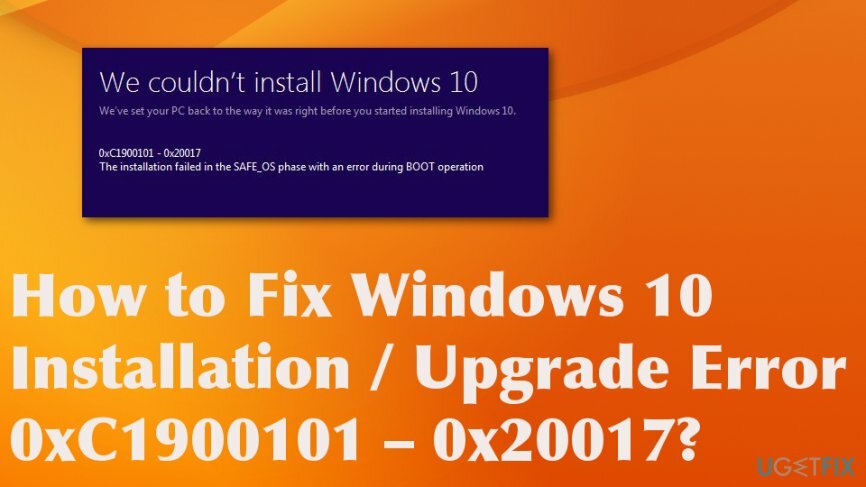
0xC1900101 - 0x20017 Windows 10 -virheen korjaaminen
Vioittuneen järjestelmän korjaamiseksi sinun on ostettava lisensoitu versio Reimage Reimage.
Onneksi voimme rauhoittaa sinut. Windowsin asennusvirhe 0xC1900101 – 0x20017 ei ole niin vakava kuin se voi ilmetä aluksi. Tämä ei ole haittaohjelma[3] ongelma tai ratkaiseva ongelma. Suurin osa ihmisistä, jotka ovat kohdanneet sen, onnistuivat korjaamaan sen manuaalisesti ilman vaikeuksia.
Vaikka sen syyt eivät ole tarkasti selviä, sen ilmaantuminen tarkoittaa, että Windows ei pääse jostain järjestelmävirheestä johtuen tarvittaviin tietoihin, jotka liittyvät järjestelmätiedostoihin, rekistereihin tai vastaaviin. Siksi, ennen kuin aloitat asennuksen tai päivityksen, suorita tarkistus ReimageMac-pesukone X9 nykyisessä Windows-versiossa esiintyvien ongelmien korjaamiseksi; jos se ei auttanut, kokeile jotakin seuraavista korjauksista.
Varmista, että sinulla on tarpeeksi levytilaa
Vioittuneen järjestelmän korjaamiseksi sinun on ostettava lisensoitu versio Reimage Reimage.
Joissakin tapauksissa käyttäjät saavat näennäisesti pelottavia virheitä yksinkertaisista syistä. Koska virhe 0xC1900101 – 0x20017 tapahtuu Windowsin päivityksen tai päivityksen aikana, se saattaa aiheuttaa riittämättömän levytilan. Siksi sinun tulee tarkistaa, kuinka paljon tilaa levylläsi on.
- varten Windows 32-bittinen version, tarvitset ainakin 20 Gt vapaasta tilasta.
- varten Windows 64-bittinen version, tarvitset ainakin 32 Gt vapaasta tilasta.
- Windows-päivityksen koko vaihtelee, vaikka se on yleensä paljon pienempi kuin yllä olevat koot.
Jos sinulla on liian vähän tilaa, sinun on suoritettava Levyn puhdistus ja/tai poista tarpeettomat tiedostot:
- Tyyppi Levyn puhdistus Windowsin haussa ja paina Tulla sisään.
- Valitse asema, jota käytät Windowsin/päivitysten asentamiseen (C: oletuksena).
- Valitse sopivat kentät ja paina Puhdista järjestelmätiedostot.
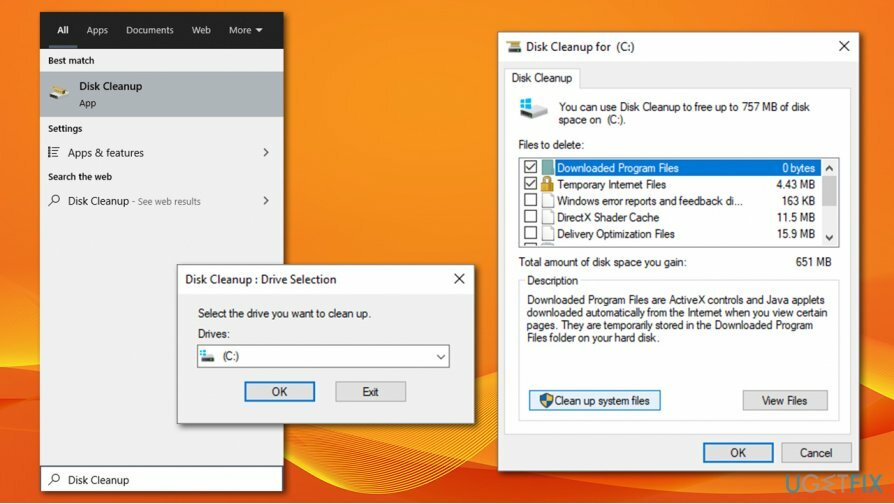
Poista tilapäisesti kaikki kolmannen osapuolen virustorjunta-, palomuuri- tai aseman salausohjelmistot
Vioittuneen järjestelmän korjaamiseksi sinun on ostettava lisensoitu versio Reimage Reimage.
Jos sinulla on asennettuna kolmannen osapuolen ohjelmisto, joka saattaa häiritä tiedostojen tuontia, poista se ja katso se auttaa sinua (voit asentaa ohjelmiston uudelleen myöhemmin):
- Kirjoita Ohjauspaneeli Windows-haussa ja paina sitten Tulla sisään.
- Mene Ohjelma > Poista asennus ohjelma.
- Etsi virustorjunta, palomuuri tai muu ohjelmisto.
- Napsauta hiiren kakkospainikkeella ja valitse Poista asennus.
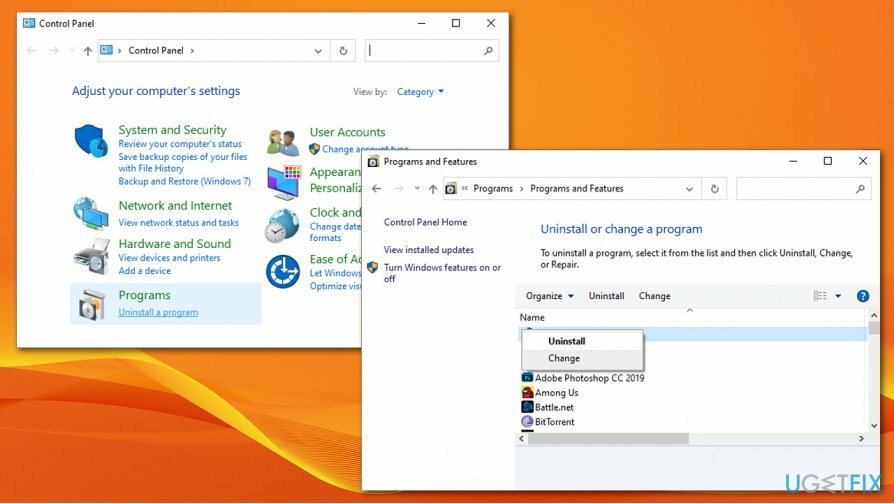
- Viimeistele näytön ohjeiden mukaan.
- Käynnistä uudelleen ja yritä päivittää/päivittää Windows vielä kerran.
Luo Windowsin palautuspiste
Vioittuneen järjestelmän korjaamiseksi sinun on ostettava lisensoitu versio Reimage Reimage.
- Pidä Windows-avain ja R yhdessä näppäimistöllä.
- Kirjoita sitten valintaikkunaan seuraava:
SystemPropertiesProtection.exe - Napsauta sitten Luoda ja määritä palautuspisteen nimi.
- Klikkaus OK ja vahvista luominen.
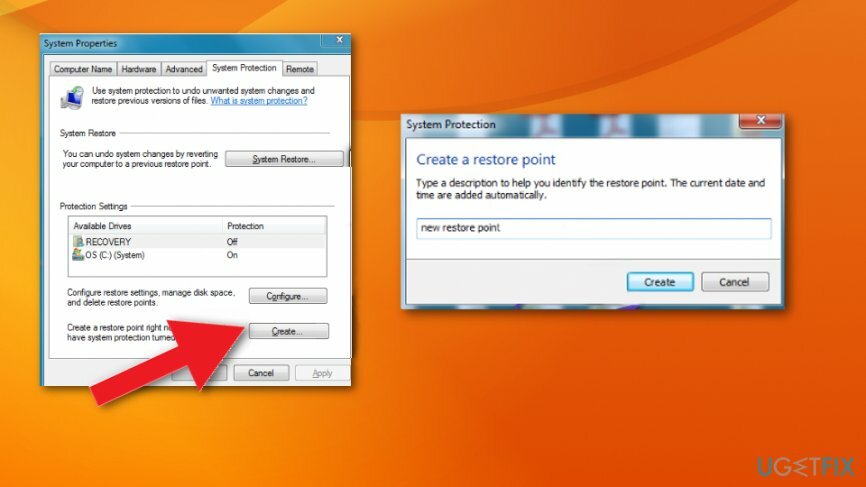
Ota langaton pois käytöstä BIOSista
Vioittuneen järjestelmän korjaamiseksi sinun on ostettava lisensoitu versio Reimage Reimage.
- Uudelleenkäynnistää tietokone.
- Käynnistyksen aikana F2 ja Del jatkuvasti mene BIOSiin.
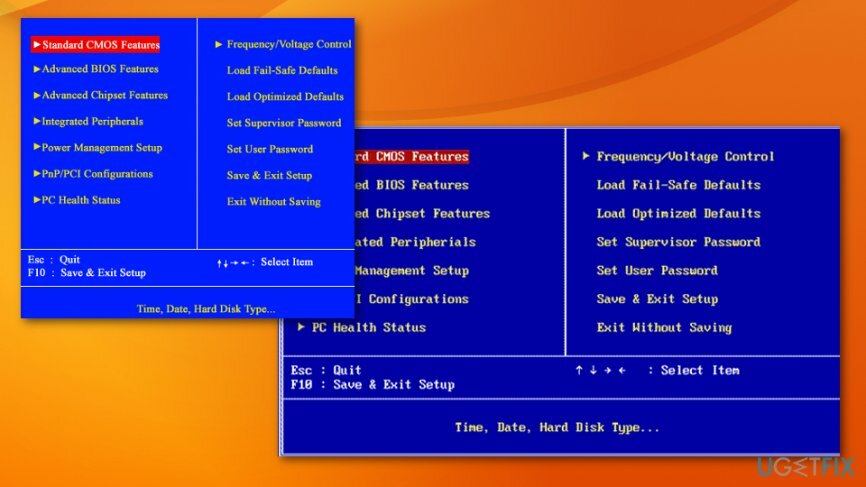
- Siirry kohtaan Lisäasetukset-välilehti kun se on tehty.
- Navigoida johonkin Langaton vaihtoehto ja paina Tulla sisään avataksesi sen.
- Kerran kaksi Sisäinen Bluetooth ja sisäinen WLAN vaihtoehdot tulevat näkyviin, poista molemmat käytöstä.
- Paina Esc ja palaa päänäyttöön tallentaaksesi muutokset.
Päivitä tai asenna ohjaimet uudelleen
Vioittuneen järjestelmän korjaamiseksi sinun on ostettava lisensoitu versio Reimage Reimage.
- Lehdistö Win avain ja kirjoita Laitehallinta.
- Napsauta hakutuloksia ja etsi viallisia ohjaimia. Ne tulee merkitä keltaisella huutomerkillä, joten käy läpi vasemman ruudun laiteluettelo ja tarkista jokainen niistä.
- Jos jokin ohjain/laite toimii väärin, napsauta sitä hiiren kakkospainikkeella ja valitse Ominaisuudet.
- Valitse sen jälkeen Kuljettajat ja klikkaa Päivitä ajurit vaihtoehto.
- Lopuksi käynnistä järjestelmä uudelleen.
Poista Broadcom Bluetooth- ja Wireless-ohjaimet
Vioittuneen järjestelmän korjaamiseksi sinun on ostettava lisensoitu versio Reimage Reimage.
Jos käytät Windows 7- tai 8.1-käyttöjärjestelmää, syyllinen voi olla Broadcom Bluetooth- ja Wireless-ajurit, joten 0xC1900101 – 0x20017 -virheen korjaamiseksi sinun tulee yrittää poistaa ne molemmat. Suorita tätä varten nämä vaiheet:
- Mene alkaa ja kirjoita Laitehallinta hakukentässä.
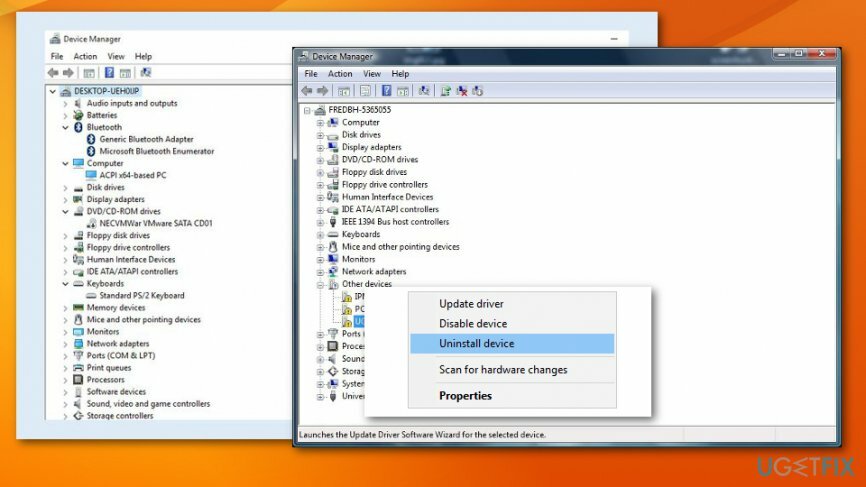
- Napsauta hakutuloksia ja etsi Bluetooth-ohjain.
- Napsauta sitä hiiren kakkospainikkeella ja valitse Poista asennus.
- Etsi sen jälkeen a Langattoman verkon ohjain, napsauta sitä hiiren kakkospainikkeella ja valitse Poista asennus.
- Lopuksi käynnistä järjestelmä uudelleen ja yritä asentaa päivitys.
Nollaa Windows Update -komponentit
Vioittuneen järjestelmän korjaamiseksi sinun on ostettava lisensoitu versio Reimage Reimage.
- Klikkaus Win-näppäin + X ja valitse Komentorivi (järjestelmänvalvoja).
- Poista käytöstä BITS, Cryptographic, MSI Installer, ja Windows päivitys Palvelut. Voit tehdä tämän kirjoittamalla seuraavat komennot komentokehotteeseen ja painamalla Tulla sisään jokaisen jälkeen: net stop wuauserv, net stop cryptSvc, net stop bitit ja net stop msiserver.
- Kirjoita tämän jälkeen nämä komennot nimetäksesi uudelleen Software Distribution ja Catroot2 kansiot. Älä unohda kirjoittaa Tulla sisään jokaisen jälkeen: ren C:\\Windows\\SoftwareDistribution SoftwareDistribution.old ja ren C:\\Windows\\System32\\catroot2 Catroot2.old
- Kun olet valmis, ota käyttöön BITS, Cryptographic, MSI Installer, ja Windows päivitys Palvelut. Tämä voidaan tehdä kirjoittamalla seuraavat komennot ja niiden jälkeen Tulla sisään: net start wuauserv, net start cryptSvc, net aloitusbitit, ja net start msiserver.
- Sulje lopuksi komentokehote-ikkuna ja käynnistä tietokone uudelleen.
Käytä Median luontityökalua
Vioittuneen järjestelmän korjaamiseksi sinun on ostettava lisensoitu versio Reimage Reimage.
- ladata Windows 10 -asennusmedia osoitteesta Microsoftin virallinen verkkosivusto.
- Tuplaklikkaus asennusohjelma käynnistääksesi sen.
- Hyväksy ehdot ja valitse Seuraava.
- Valitse Luo asennustietoväline (USB-muistitikku, DVD tai ISO-tiedosto) toista tietokonetta varten ja napsauta Seuraava.
- Valita USB muistitikku (varmista, että USB on kytketty tietokoneeseen).
- Noudata nyt näytön ohjeita ja kun osion tyylin valinta tulee näkyviin, valitse UEFI.
- Suorita prosessi loppuun noudattamalla näytön ohjeita.
- Kun olet valmis, kaksoisnapsauta Valmis asennettavaksi vaihtoehto.
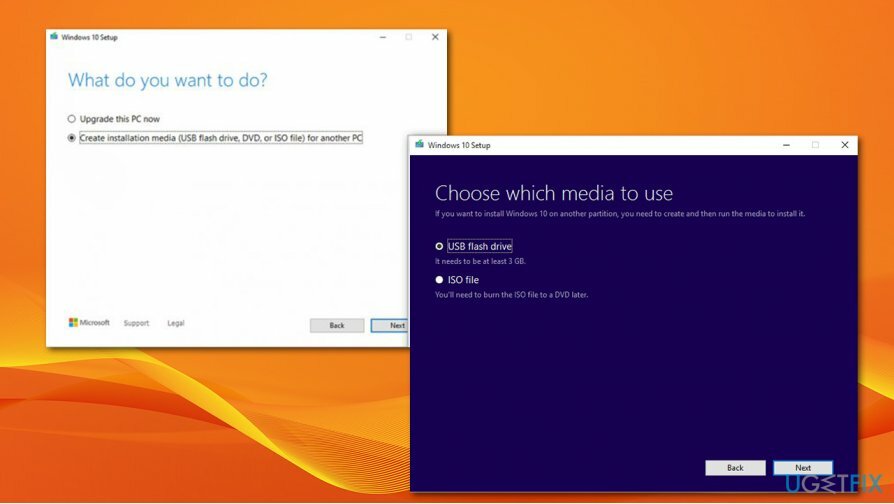
- Valitse Säilytä henkilökohtaiset tiedostot.
- Odota, kunnes asennus on valmis.
Korjaa virheet automaattisesti
ugetfix.com-tiimi yrittää tehdä parhaansa auttaakseen käyttäjiä löytämään parhaat ratkaisut virheiden poistamiseen. Jos et halua kamppailla manuaalisten korjaustekniikoiden kanssa, käytä automaattista ohjelmistoa. Kaikki suositellut tuotteet ovat ammattilaistemme testaamia ja hyväksymiä. Alla on lueteltu työkalut, joita voit käyttää virheen korjaamiseen:
Tarjous
tee se nyt!
Lataa FixOnnellisuus
Takuu
tee se nyt!
Lataa FixOnnellisuus
Takuu
Jos et onnistunut korjaamaan virhettäsi Reimagen avulla, ota yhteyttä tukitiimiimme saadaksesi apua. Ole hyvä ja kerro meille kaikki tiedot, jotka mielestäsi meidän pitäisi tietää ongelmastasi.
Tämä patentoitu korjausprosessi käyttää 25 miljoonan komponentin tietokantaa, jotka voivat korvata käyttäjän tietokoneelta vaurioituneen tai puuttuvan tiedoston.
Vioittuneen järjestelmän korjaamiseksi sinun on ostettava lisensoitu versio Reimage haittaohjelmien poistotyökalu.

Yksityinen Internet-yhteys on VPN, joka voi estää Internet-palveluntarjoajasi hallitus, ja kolmannet osapuolet eivät voi seurata verkkoasi ja voit pysyä täysin nimettömänä. Ohjelmisto tarjoaa omistettuja palvelimia torrentia ja suoratoistoa varten, mikä varmistaa optimaalisen suorituskyvyn eikä hidasta sinua. Voit myös ohittaa maantieteelliset rajoitukset ja tarkastella palveluita, kuten Netflix, BBC, Disney+ ja muita suosittuja suoratoistopalveluita ilman rajoituksia, riippumatta siitä, missä olet.
Haittaohjelmahyökkäykset, erityisesti kiristysohjelmat, ovat ylivoimaisesti suurin vaara kuvillesi, videoillesi, työ- tai koulutiedostoillesi. Koska kyberrikolliset käyttävät vankkaa salausalgoritmia tietojen lukitsemiseen, sitä ei voi enää käyttää ennen kuin bitcoinin lunnaat on maksettu. Sen sijaan, että maksaisit hakkereille, sinun tulee ensin yrittää käyttää vaihtoehtoa elpyminen menetelmiä, jotka voivat auttaa sinua palauttamaan ainakin osan kadonneista tiedoista. Muuten voit myös menettää rahasi tiedostoineen. Yksi parhaista työkaluista, joka voi palauttaa ainakin osan salatuista tiedostoista - Data Recovery Pro.